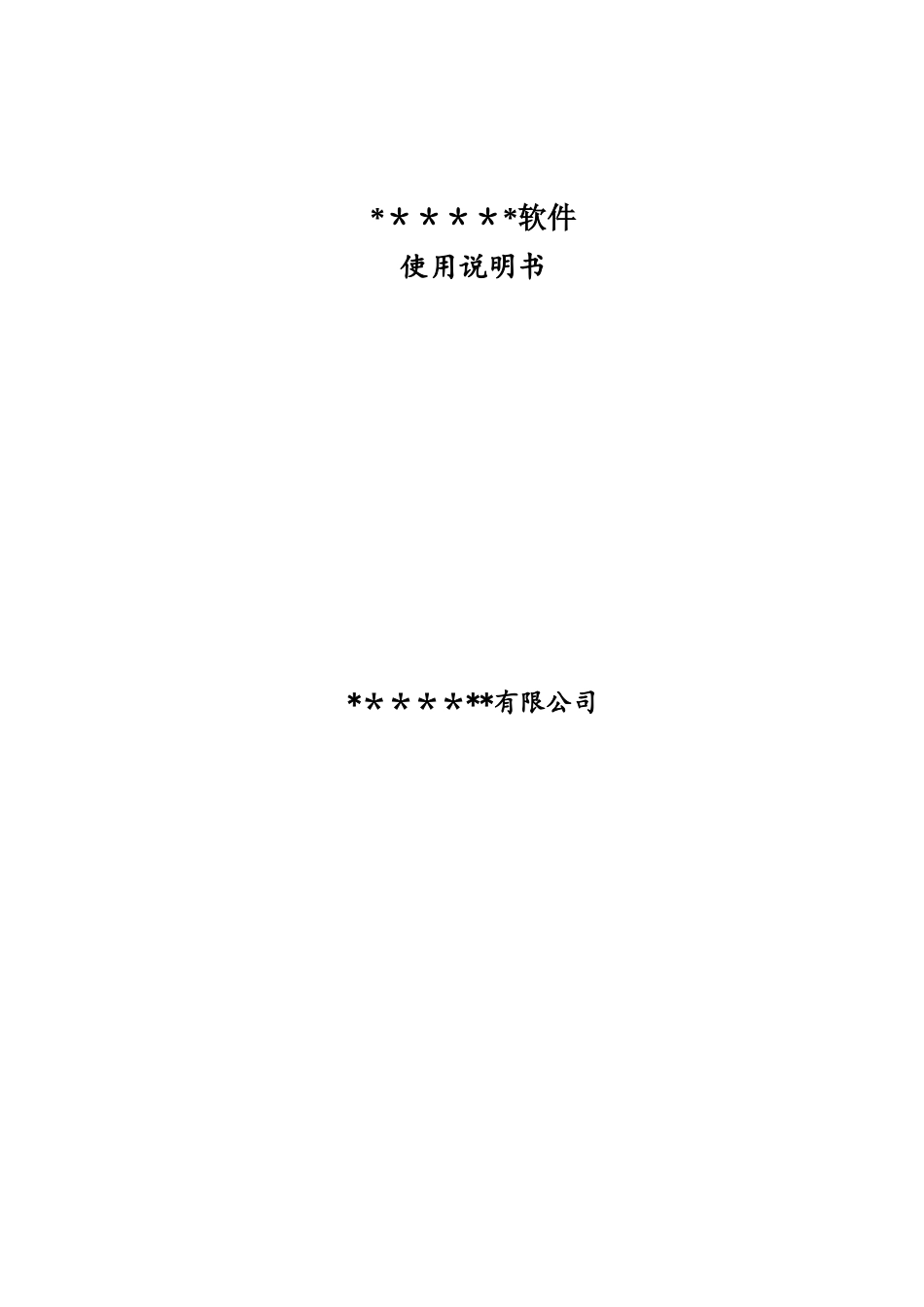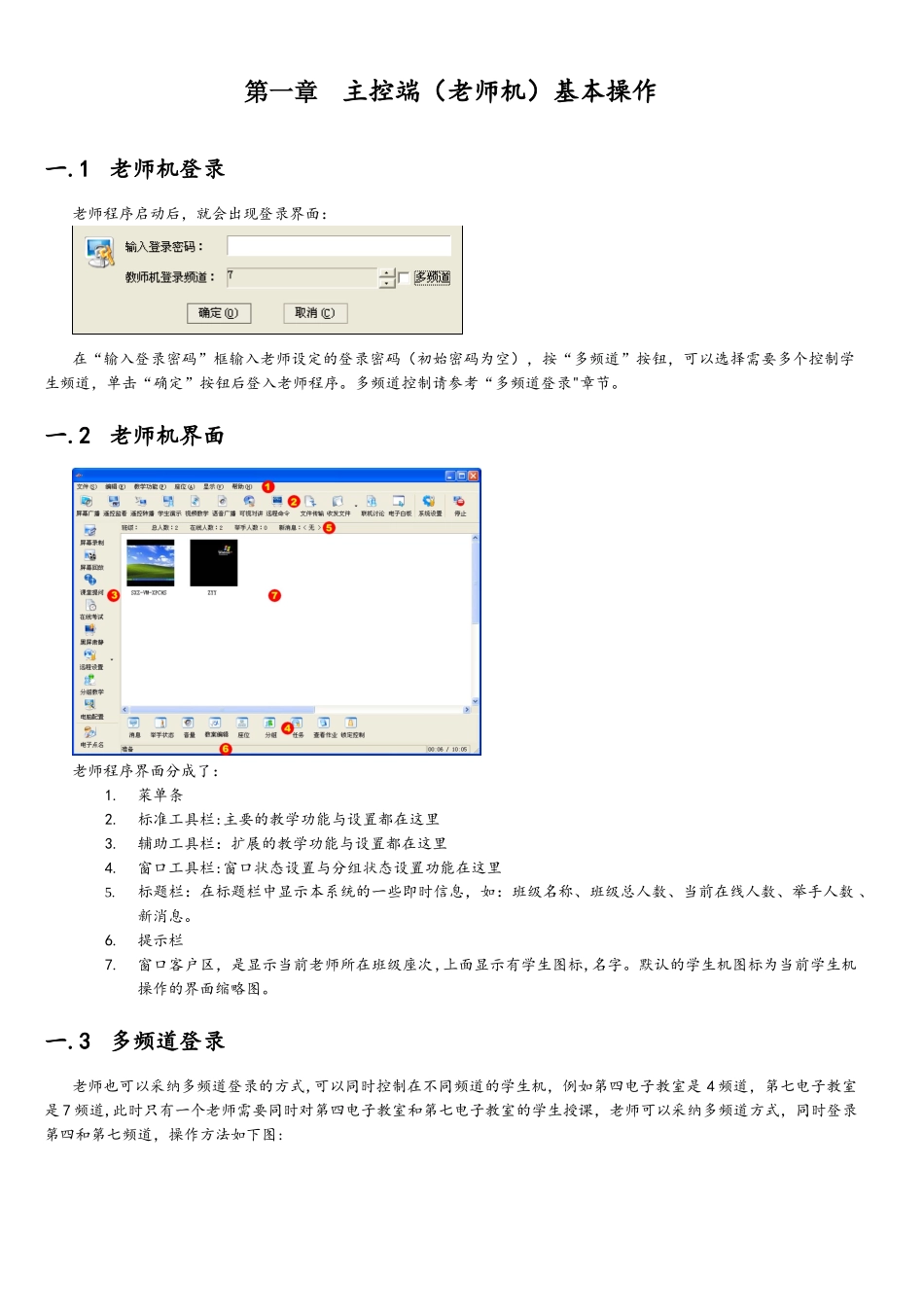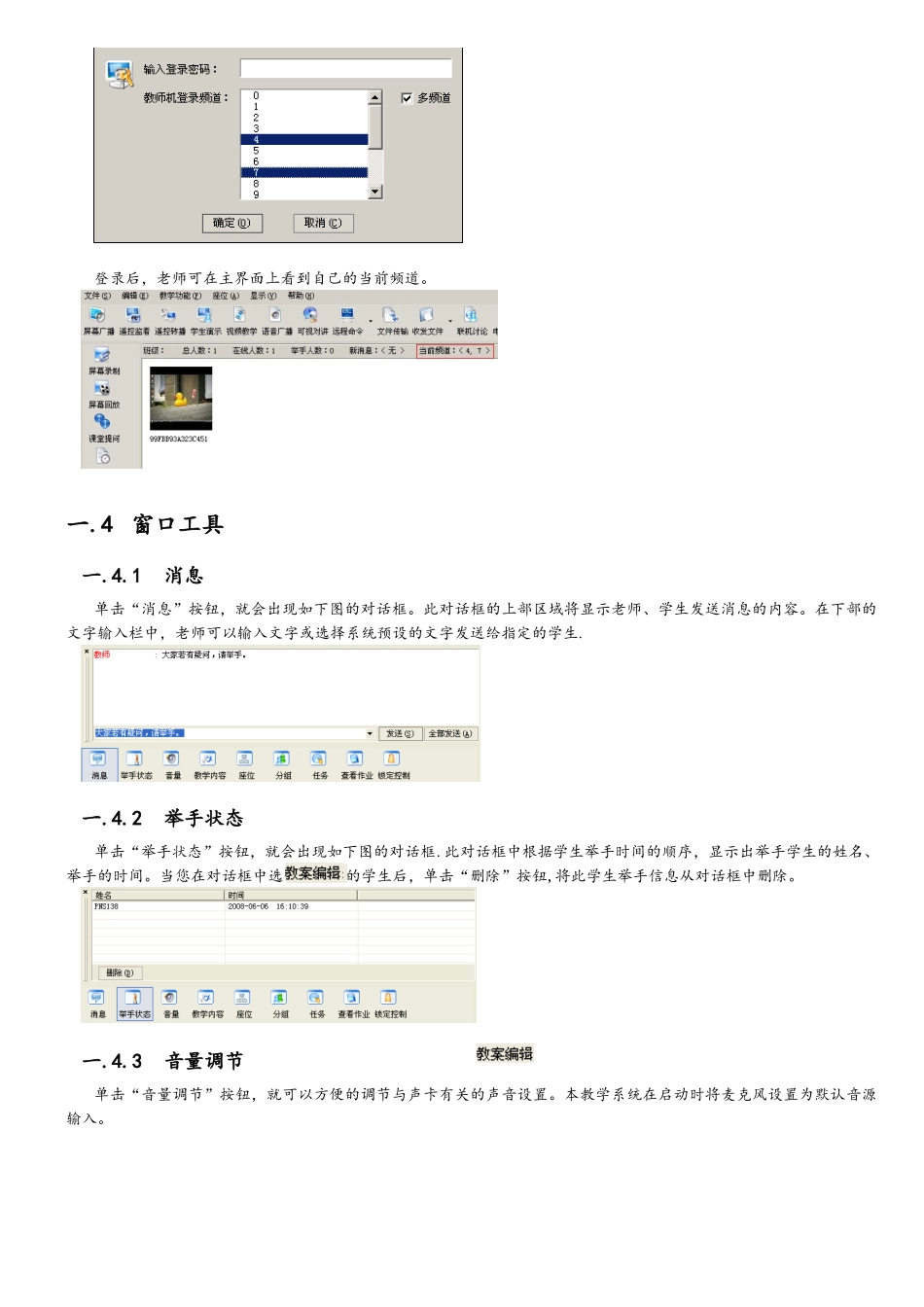******软件使用说明书*******有限公司第一章主控端(老师机)基本操作一.1 老师机登录老师程序启动后,就会出现登录界面:在“输入登录密码”框输入老师设定的登录密码(初始密码为空),按“多频道”按钮,可以选择需要多个控制学生频道,单击“确定”按钮后登入老师程序。多频道控制请参考“多频道登录"章节。一.2 老师机界面老师程序界面分成了:1.菜单条2.标准工具栏:主要的教学功能与设置都在这里3.辅助工具栏:扩展的教学功能与设置都在这里4.窗口工具栏:窗口状态设置与分组状态设置功能在这里5.标题栏:在标题栏中显示本系统的一些即时信息,如:班级名称、班级总人数、当前在线人数、举手人数 、新消息。6.提示栏7.窗口客户区,是显示当前老师所在班级座次,上面显示有学生图标,名字。默认的学生机图标为当前学生机操作的界面缩略图。一.3 多频道登录老师也可以采纳多频道登录的方式,可以同时控制在不同频道的学生机,例如第四电子教室是 4 频道,第七电子教室是 7 频道,此时只有一个老师需要同时对第四电子教室和第七电子教室的学生授课,老师可以采纳多频道方式,同时登录第四和第七频道,操作方法如下图:登录后,老师可在主界面上看到自己的当前频道。一.4 窗口工具一.4.1消息单击“消息”按钮,就会出现如下图的对话框。此对话框的上部区域将显示老师、学生发送消息的内容。在下部的文字输入栏中,老师可以输入文字或选择系统预设的文字发送给指定的学生.一.4.2举手状态单击“举手状态”按钮,就会出现如下图的对话框.此对话框中根据学生举手时间的顺序,显示出举手学生的姓名、举手的时间。当您在对话框中选中某举手的学生后,单击“删除”按钮,将此学生举手信息从对话框中删除。一.4.3音量调节单击“音量调节”按钮,就可以方便的调节与声卡有关的声音设置。本教学系统在启动时将麦克风设置为默认音源输入。一.4.4教案编辑单击“教案编辑”按钮,即出现如下图的教学内容对话框。在此对话框中,老师能够输入多个教学主题、教学内容信息,学生机在登入系统时,能够自动的接受此教学内容,明确教学的目标。新增:新增、编辑一个教学内容。在单击“新增”按钮后,出现如下图的新增教学内容的对话框,在主题栏、教学内容中输入教学主题、教学内容。一.4.5座位单击“座位"按钮,就会出现如下图的对话框:老师可以在用缩略图、大、中、小图标表示学生机。改变学生机的图标。锁定座位按钮,用来改变学生机显示位置。...